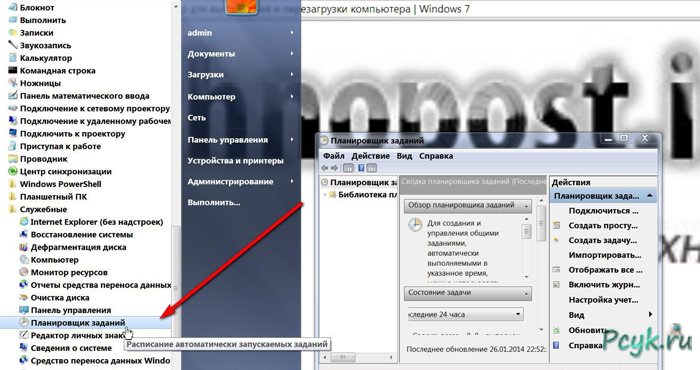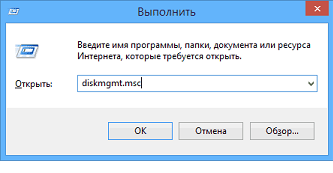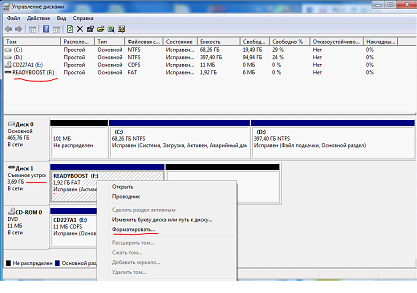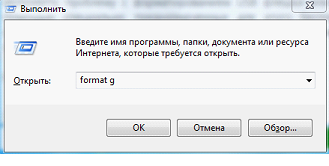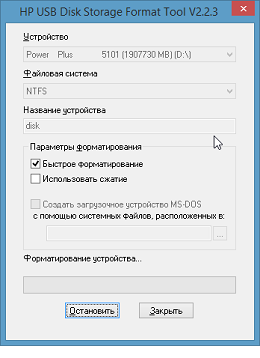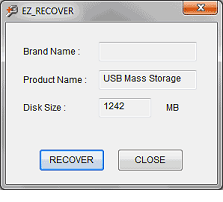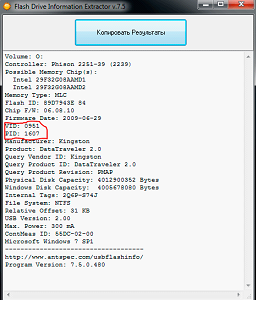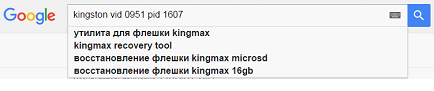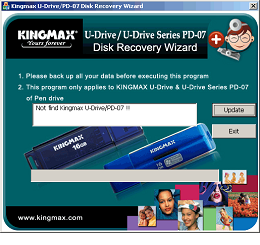Как отформатировать флешку если она не форматируется, как завершить форматирование в Windows
Иногда в повседневной жизни пользователя ПК или ноутбука возникает необходимость отформатировать флешку. Для этого существует много причин:
- Можно использовать планировщик заданий, чтобы выполнить форматирование
Содержание
- исправление ошибок файловой системы носителя;
- создание загрузочного носителя с операционной системой (ОС);
- смена файловой системы;
- создание электронного ключа доступа;
- удаление ненужной информации;
- борьба с вирусами.
Стандартное окно ошибки
Устранение неполадки средствами ОС
- Первым шагом отформатировать флешку, если она не форматируется является вызов командной строки. Для этого на клавиатуре компьютера одновременно нажимаются две клавиши – Win (флажок-эмблема ОС) и латинская буква «r». Появится окошко «Выполнить», в строку ввода которого впечатывается текст «diskmgmt.msc». После подтверждения команды кнопкой «ОК» откроется системная программа «Управление дисками».
для форматирования используем командную строку
- Окно программы разделено по горизонтали на две части: список накопителей информации и их основные свойства, графическое отображение томов. Флеш карта, которую нужно очистить внизу подписана «Съемное устройство». Правой кнопкой мыши кликается по данному устройству, в вызванном контекстном меню выбирается пункт «Форматировать».
- Таким же способом производится форматирование sd карты.
- Обычно после процедуры проблема устраняется.
Совет: когда не удается отформатировать флешку, рекомендуется перезагрузить компьютер, нажать F8 во время загрузки и выбрать пункт безопасного режима. Дальнейшие действия с командной строкой и утилитой управления дисками пройдут «более гладко». Причины, по которым не форматируется флешка часто возникают из-за блокирования процессами системных или сторонних программ.
Альтернативный вариант
Компьютер запускается в режиме безопасности и вызывается командная строка. В поле ввода командной строки вписывается текст «format *», * — соответствует латинскому символу, который присвоен системой flash-носителю.
форматирование в безопасном режиме
Нажатие «ОК» приводит к началу процеса. Если после этих способов попрежнему не форматируется флешка, то используется стороннее ПО.
- открыть исполняемый файл утилиты с правами администратора;
- подключить USB-накопитель;
- выбрать из доступного списка необходимый накопитель;
- выбрать файловую систему, название флешки;
- для повышения эффективности процедуры, выключить «Быстрое форматирование»;
- начать процесс нажатием «Старт».
Программа EZRecover
Менее функциональной, но при восстановлении работоспособности, более полезной является EzRecover. Утилита решает проблему, когда windows не может отформатировать флешку или вместо ее истинного объема в свойствах отображается нулевое значение.
Для использования не требуется никаких знаний:
- запускается программа с правами администратора;
- подключается USB-носитель;
- нажимается кнопка «Recover»;
- процесс завершается – неисправность устранена.
Низкоуровневое форматирование
Когда не удаётся отформатировать флешку в большинстве случаев помогут предыдущие способы, но что если не форматируется sd карта? Поможет низкоуровневое форматирование, но для его проведения необходима специализированная утилита. Утилиту подбирают исходя из параметров применяемого в накопителе контроллера памяти.
Для того, чтобы определить тип контроллера в интернете скачивается специальная программа (их множество). В данном случае – Usb_Flash_Info. После запуска программы и нажатия пункта меню «Получить информацию», откроется окно с подробными характеристиками подключенного устройства. Из текста пригодится два параметра:
- PID;
- VID.
Имея идентификаторы контроллера и название накопителя формируется запрос для поисковика: « восстановление kingston vid 0951 pid 1607».
низкоуровневое форматирование. рисунок 2
В данном случае решение – программа Kingmax_U-Drive PD-07 Recovery Tool (существуют и другие аналогичные утилиты).
низкоуровневое форматирование. рисунок 3
Эта программа поддерживает два типа контроллеров и после запуска начинает их поиск в подключенных устройствах. После определения Flash-диска в окне утилиты появится соответствующее сообщение.
Дальнейшие действия интуитивно понятны из интерфейса. Средство предлагает нажать кнопку «Update», а после завершения процесса ошибка пропадет. Для других Flash-носителей программы работают подобным образом, поэтому описывать их не целесообразно.
Теперь вы знаете, что делать если не удается завершить форматирование в windows флешки.